İlan
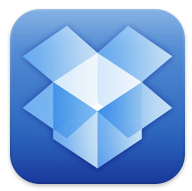 Apple kadar yenilikçi olduğu gibi, mobil cihazlarında da diğer uygulamaların erişebileceği dosyaları kaydetmek için bir Finder bulunmaması oldukça garip. Şu anda kurulum şekli, iPad'de oluşturulan dosyaları ilgili uygulamalarına kaydetmeniz gerekir. Örneğin, aşağıdaki gibi bir uygulamada bir kelime işlemci dosyası oluşturursanız Sayfalar veya SimpleNote, bu dosyayı oluşturduğunuz uygulama içine kaydetmeniz gerekir. İPad'e bir PDF aktarmak istiyorsanız, PDF'nin belirli bir PDF okuyucusuna aktarılması gerekir.
Apple kadar yenilikçi olduğu gibi, mobil cihazlarında da diğer uygulamaların erişebileceği dosyaları kaydetmek için bir Finder bulunmaması oldukça garip. Şu anda kurulum şekli, iPad'de oluşturulan dosyaları ilgili uygulamalarına kaydetmeniz gerekir. Örneğin, aşağıdaki gibi bir uygulamada bir kelime işlemci dosyası oluşturursanız Sayfalar veya SimpleNote, bu dosyayı oluşturduğunuz uygulama içine kaydetmeniz gerekir. İPad'e bir PDF aktarmak istiyorsanız, PDF'nin belirli bir PDF okuyucusuna aktarılması gerekir.
İPad'inizde veya diğer Apple mobil cihazlarınızda Finder benzeri bir uygulama ve kurulum elde etmenin tek çözümü, Apple'ın yıllık 99 $ 'lık MobileMe hizmetini veya daha iyisini kullanmaktır. Dropbox (iTunes Store bağlantısı.) Her iki hizmeti de kullanan biri olarak size bu durumda ücretsiz olanın gerçekten daha iyi olduğuna söz verebilirim.
Dropbox'ı MobileMe'den daha kolay ve daha güvenilir buldum. Aslında, bu tarihten itibaren Apple, MobileMe uygulamasının iPad sürümünü bile yayınlamamıştır. Dropbox zaten bunu yaptı ve iPad kullanıcılarını, uygulamalarını ve hizmetlerini iPad'lerinde ayarlamaları için bu yüzden çağırıyorum.
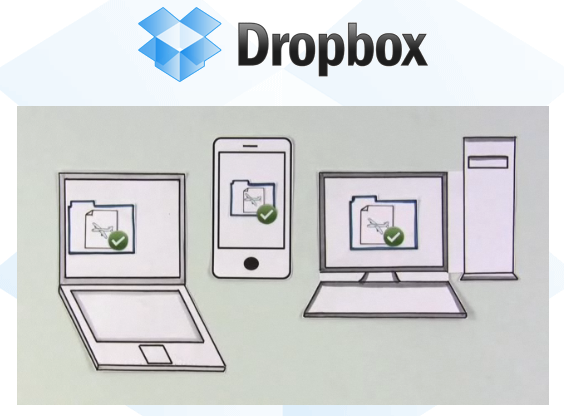
Hesap kurulumu
Bir Dropbox hesabınız yoksa, iPad'inizde kullanmak için kaydolmanız gerekir. 2 GB çevrimiçi depolama alanı sağlayan bir Dropbox hesabıyla, tüm dosyalarınızı tüm bilgisayarlarınız ve mobil cihazlarınız arasında senkronize edebilirsiniz. Windows kullanıcısıysanız, yeni bir MUO makalesine göz atın, DroppedBox ”” Windows Mobile için Resmi Olmayan Dropbox İstemcisi DroppedBoxx- Windows Mobile için Resmi Olmayan Dropbox İstemcisi Daha fazla oku . Ayrıca bir video eğitimi var. Dropbox ana sayfası bu nasıl ayarlanacağını açıklar.
Bir Dropbox hesabı yükleyerek dosya eklemek için iPad'inizi bilgisayarınıza bağlamanız gerekmez. Apple'ın iPad ve diğer mobil cihaz kullanıcılarının kablolu bir bağlantı kurmasını gerektirdiği anlaşılabilir. iTunes uygulamasını, cihazları güncellemek ve uygulamaları, müzikleri, film dosyalarını ve sevmek. Ancak kablosuz bir çağda, tüm Apple mobil cihaz kullanıcılarının tek tek ve küçük dosya gruplarını tüm donanımları arasında kablosuz olarak senkronize etmeleri çok basit olmalıdır. Dropbox bunu Apple için yapıyor.
Destek Dosyaları
Aşağıda görebileceğiniz gibi, Dropbox neredeyse tüm popüler dosya formatlarını desteklemektedir. Bu dosyalardan herhangi birini bilgisayarınızdaki Dropbox hesabınıza bırakın; iPad'inizle veya diğer mobil cihazlarınızla senkronize edebilirsiniz. Aslında bu dosyalar aslında Dropbox'ta açılabilir; ancak, bazı dosyaları açma hızı oldukça yavaş olabilir.
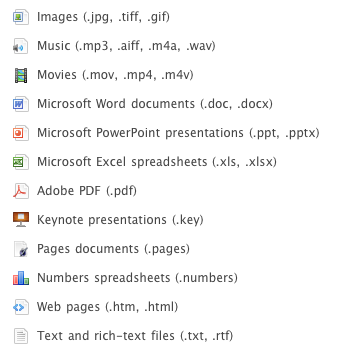
Dropbox Arayüzü
İPad'deki Dropbox arayüzü, bilgisayarınızdaki Finder'a benzer. Dosyaları klasörler ve alt klasörler halinde düzenleyebilirsiniz. Klasör yapısı varsayılan olarak bir Mac'te bulduğunuz kadar iyi organize edilmemiştir, ancak yine de türleri ayarlayabilirsiniz belgeler için bir klasör, grafik için, müzik dosyaları için başka bir klasör de dahil olmak üzere, genellikle kullandığınız genel klasörlerin vb. Klasör kurulumu tüm cihazlarınızda aynı şekilde görünecektir.

İPad uygulamasında, iPad'in aksine Dropbox, geliştiricilerin dünyasında ana ayrıntı arabirimi olarak adlandırılanları içerir. Yatay konumda, ana ayrıntı sağ tarafta açılır ve bir dosya açık olsa bile tüm klasör ve dosyalarınıza erişmenizi sağlar. Dikey konumda, Ana ayrıntı arayüzünün aşağı açılması için sol üstteki Dropbox simgesine dokunabilirsiniz.
Daha hızlı erişim için dosyaları sık kullanılanlar olarak seçebilir ve yıldız ekleyebilirsiniz. Klasörleri favorilere eklemek için aynısı yapılabilirse harika olur. Ayrıca dosyaları arayabilirsiniz.
Dosya paylaşımı
İndirir ve dahil ederseniz Dropbox masaüstü uygulaması bilgisayarınızda dosyalar arka plandaki cihazlar arasında otomatik olarak senkronize edilebilir. Dropbox ayrıca e-posta ve hesabınızla iPad'inizden dosya aktarmayı da kolaylaştırır. Örneğin, iPad'inizde bir fotoğrafı veya ekran görüntüsünü hızla dışa aktarmak istiyorsanız, Ana ayrıntı penceresini açmak için Dropbox simgesine dokunursunuz; seçtiğiniz dosyayı dışa aktarmak istediğiniz klasörü seçin ve ardından düğmedeki + düğmesini tıklayın.
Buradan, iPad fotoğraf kitaplığınızda kablosuz olarak Dropbox hesabınıza aktarılacak bir görüntü ve film dosyası seçebilirsiniz. Maalesef, aynı anda yalnızca bir dosyayı senkronize edebilirsiniz.
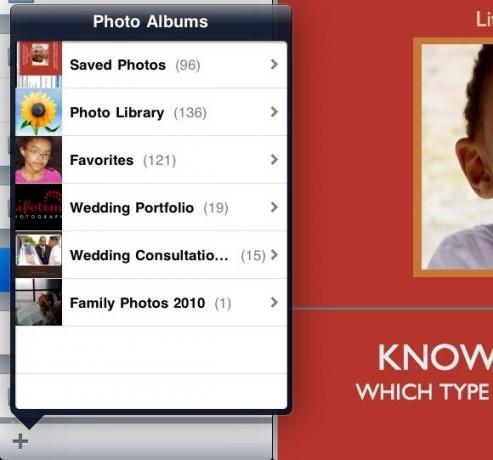
Ayrıca dosya içeriğini destekleyen diğer uygulamalara da kopyalayıp yapıştırabilirsiniz.
Son olarak, Dropbox diğer bazı üçüncü taraf uygulamalarla çalışır. Örneğin, Dropbox'ta açılan PDF ”ler iAnnotate PDF gibi diğer mobil cihaz programlarında da açılabilir. Word belgeleri iPad için Apple'ın Pagess Pages programında açılabilir. Bir dosya açıldığında, seçilen bir dosya için hangi uygulamaların desteklendiğini görmek için sağ üst taraftaki ok düğmesini tıklayın.
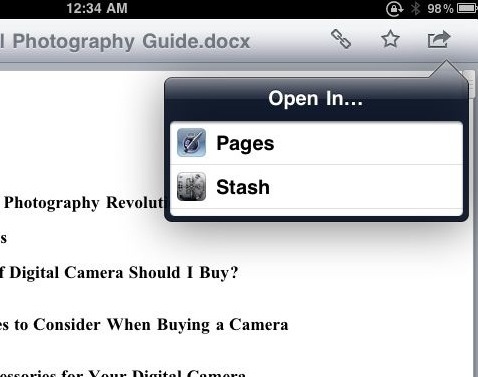
İPad için henüz Dropbox tarafından desteklenen bir görüntü işleme uygulaması keşfetmedim, ancak eminim ki bir uygulama geliştirilecek. Ancak, dosyaları iPad fotoğraf kitaplığınıza kaydetmenize izin veren görüntü uygulamaları da Dropbox hesabınıza kaydedilebilir. Örneğin, birkaç iPad'den birinde dosya oluşturursanız çizim uygulamaları İPad için 3 Ücretsiz Doodling Uygulaması Daha fazla oku , bu dosyayı fotoğraf kitaplığınıza kaydedebilir, ardından Dropbox'ı açabilir ve yukarıda açıklandığı gibi bu dosyayı hesabınıza ekleyebilirsiniz.
Başlangıçta söylediğim gibi, Apple'ın mobil cihazlarına bir Finder uygulaması eklemesi daha iyi olur, böylece dosyalar herhangi bir uygulamadan kolayca dışa aktarılabilir ve kaydedilebilir. Ancak, bunu yapmama nedenleri ne olursa olsun, Dropbox bu eksik özelliğin en iyi çözümlerinden biridir.
İPad'inizde veya mobil cihazlarınızda Dropbox'ı kullanıp kullanmadığınızı ve nasıl kullandığınızı bize bildirin. Hangi özelliklerin eklendiğini görmek ister misiniz?


